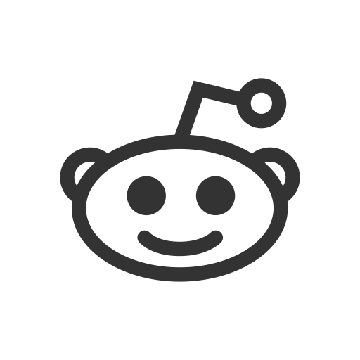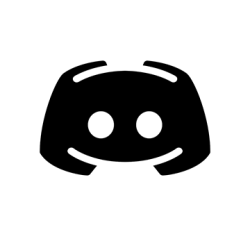Wir haben die zahlreichen Variablen zusammengefasst, die beim Waffen-Sichtfeld und der Eingabeempfindlichkeit auf PC beteiligt sind, um euch zu zeigen, wie ihr die perfekte Empfindlichkeit erreichen könnt.
Das Sichtfeld der Waffe wird auf unterschiedliche Weise modifiziert, je nachdem, welche Waffe und Zieloptik ihr ausgerüstet habt. Beim Zielen mit Visier ändert jeder Zieloptiktyp euer Sichtfeld basierend auf einem bestimmten Modifikator.
Zieloptiktyp
Modifikator (-%)
ACOG*
0,35 (-65 %)
Durchbruchbrenner
0,8 (-20 %)
Holovisier
0,9 (-10 %)
Offenes Visier**
0,9 (-10 %)
OTs-03-Klappvisier***
0,3 (-70 %)
Leuchtpunktvisier
0,9 (-10 %)
Reflexvisier
0,9 (-10 %)
- Dies umfasst die Varianten: normal, russisch, 44 AutoMag und M249.
** Offene Visiere werden auf allen Waffen ohne Zieloptik angewendet. Hierzu gehören auch Werfer-Waffen wie z. B. (aber nicht beschränkt auf) Hibanas X-Kairos, Zofias KS79-Rettungsanker und Capitãos taktische Armbrust.
*** Da Glaz‘ OTs-03-Gewehr über zwei Zieloptiken verfügt, ändert sich der Modifikator je nach verwendeter Zieloptik.
Die Berechnung eures modifizierten Sichtfeldes
Anhand der oben beschriebenen Modifikatoren berechnen wir das daraus resultierende Sichtfeld.
Formel
Sichtfeld x Zieloptik-Modifikator = Modifiziertes Sichtfeld
Sichtfeld
Der Sichtfeld-Regler in den Anzeigeeinstellungen. Er sollte einen Wert
zwischen 60 und 90 anzeigen.
Zieloptik-Modifikator
Nutzt einen der Modifikatorwerte aus der oberen Abbildung.
Modifiziertes Sichtfeld
Dies ist euer Sichtfeld nach Anwendung des
Zieloptik-Modifikators. Dies trifft nur beim Zielen mit Visier zu.
Hier sind einige Beispiele für den Einsatz der Formel:
ACOG mit einem Sichtfeld von 90
90 x 0,35 = 31,5
OTs-03 + Reflexvisier (Klappvisier in Gebrauch) mit einem Sichtfeld von 60
60 x 0,3 = 18
OTs-03 + Reflexvisier (Klappvisier NICHT in Gebrauch) mit einem Sichtfeld von 60
60 x 0,9 = 54
Reflexvisier mit einem Sichtfeld von 75
75 x 0,9 = 67,5
Nachdem wir nun ein Verständnis davon haben, wie das Sichtfeld berechnet wird, können wir einen Blick auf die Eingabeempfindlichkeit werfen.
In der Abbildung unten erläutern wir die verschiedenen Variablen, anhand derer eure Eingabeempfindlichkeit berechnet wird, und wo ihr sie modifizieren könnt. Außerdem erhaltet ihr eine kurze Beschreibung ihrer Funktion. Möglicherweise kann euch dies als hilfreiche Referenz dienen, während ihr euch die Formeln anseht.
Die Abkürzung MVZ steht nachfolgend für „Mit Visier zielen“.
Variable
Wo sie modifiziert werden kann
Standardwert
Beschreibung
Eingabe-Gierung
N. V.
N. V.
Dies ist das horizontale Delta eures Eingabegeräts.
Eingabe-Nicken
N. V.
N. V.
Dies ist das vertikale Delta eures Eingabegeräts.
MouseSensitivityMultiplierUnit
GameSettings.ini
0,02
Dies ist ein Modifikator, der mit den Empfindlichkeitseinstellungen verwendet wird.
Mausempfindlichkeit – horizontal
Steuerungseinstellungen
(Tastatur- & Maus-Optionen)
50
Dies ist eure horizontale Empfindlichkeit auf einer Skala von
1 – 100 (einschließlich).
Dieser Wert wird bisweilen auch als „Gierung“ bezeichnet.
Mausempfindlichkeit – vertikal
Steuerungseinstellungen
(Tastatur- & Maus-Optionen)
50
Dies ist eure vertikale Empfindlichkeit auf einer Skala von
1 – 100 (einschließlich).
Dieser Wert wird bisweilen auch als „Nicken“ bezeichnet.
Mit Visier zielen
Steuerungseinstellungen
(Tastatur- & Maus-Optionen)
50
Dies ist die Empfindlichkeit für euer „Mit Visier zielen (MVZ)“ auf
einer Skala von 1–100 (einschließlich).
Dies wird für die Berechnung des endgültigen Modifikators
eurer horizontalen und vertikalen Empfindlichkeit beim MVZ
mit einer Waffe verwendet.
XFactorAiming
GameSettings.ini
0,02
Dieser Modifikator wird auf die
„Mit Visier zielen“-Einstellungen angewendet.
Zieloptik-Modifikator
N. V.
N. V.
Dies ist der Modifikator, den eure Zieloptik
zur Berechnung des endgültigen „Mit Visier zielen“-Modifikators
auf die „Mit Visier zielen“-Variable
anwendet. Mehr Infos hierzu könnt ihr Abbildung unten entnehmen.
Berechnungen für das Feuern aus der Hüfte
Mithilfe der oben aufgeführten Variablen können wir eure Mausempfindlichkeit beim Feuern aus der Hüfte berechnen. Dies bezeichnen wir als „Hüftfeuereingabe“. Die Formel zur Berechnung dieser Geschwindigkeit lautet:
Hüftfeuereingabe-Gierung = Eingabe-Gierung x (MouseSensitivityMultiplierUnit x Mausempfindlichkeit – horizontal)
Hüftfeuereingabe-Nicken = Eingabe-Nicken x (MouseSensitivityMultiplierUnit x Mausempfindlichkeit – vertikal)
MVZ-Berechnungen
Die Berechnungen beim Zielen mit Visier berücksichtigen die MVZ-Modifikatoren in der Abbildung unten. Die gleichen Regeln, die für das Sichtfeld galten, werden für diese Zieloptiktypen ebenfalls angewendet. Wir bezeichnen dies als „MVZ-Eingabe“. Die Formel, nach der dies berechnet wird, lautet:
Zieloptiktyp
Modifikator (-%)
ACOG
0,35 (-65 %)
Holovisier
0,6 (-40 %)
Leuchtpunktvisier
0,6 (-40 %)
Reflexvisier
0,6 (-40 %)
Offenes Visier
0,6 (-40 %)
OTs-03-Klappvisier
0,3 (-70 %)
MVZ-Modifikator = min(max ((Mit Visier zielen x XFactorAiming) x Zieloptik-Modifikator), 0), 1)
MVZ-Eingabe-Gierung = Hüftfeuereingabe-Gierung x MVZ-Modifikator
MVZ-Eingabe-Nicken = Hüftfeuereingabe-Nicken x MVZ-Modifikator
Änderung der Reglerpräzision – Feuern aus der Hüfte
Die Regler für die vertikale/horizontale Mausempfindlichkeit in den Steuerungseinstellungen verwenden einen Wert zwischen 1 und 100, der euer Zielen beeinträchtigt, wenn ihr in verändert. Der Standardwert beträgt 50. Bei Verwendung dieses Werts und Multiplikation mit der MouseSensitivityMultiplierUnit-Variable (die in der Grundeinstellung 0,02 beträgt) erhalten wir einen Modifikator für eure Eingabe, der hilft, eure „Hüftfeuereingabe“ zu berechnen. Hier ein Beispiel:
Reglerwert (50) x MouseSensitivityMultiplierUnit (0,02) = 1
Bei Änderung des Reglerwerts ändert sich auch, wie viel eurer Eingabe verwendet werden soll. Wird der Regler z. B. auf 100 gestellt, wird euer Eingabewert verdoppelt, und wenn er auf 1 gestellt wird, wird fast die gesamte Eingabe vernachlässigt und nur noch 2 % des vom Eingabegerät eingegangenen Werts verwendet.
Manche Spieler bevorzugen es, mehr Präzision bei einer geringeren Empfindlichkeit zu haben. Dies kann erreicht werden, indem der Standardwert der MouseSensitivityMultiplierUnit-Variable (0,02) verändert wird. Zur Erinnerung: Diese findet ihr in der gamesettings.ini-Datei. Ändern wir diesen Wert zum Beispiel auf 0,01 und stellen unseren Regler auf 1, hätten wir nur noch 1 % der Eingabe, mit der wir angefangen haben. Das würde zwar eure Präzision verdoppeln, aber euren Radius am oberen Ende der Skala einschränken. Die Spieler können diese Werte entsprechend ihrer Vorlieben anpassen.
Spieler, die eine physikalische Maßeinheit bevorzugen, um die Spielempfindlichkeit zu bestimmen, können dies durch eine Änderung des MouseSensitivityMultiplierUnit-Wertes erreichen. Um herauszufinden, welcher Wert eingesetzt werden soll, müssen wir zuerst die Distanz wissen, die ihr verwenden möchtet.
Für dieses Beispiel werden wir 30 cm als gewünschte Distanz verwenden, um im Spiel eine vollständige 360-Grad-Drehung auszuführen. Die tatsächliche Distanz, die hierfür derzeit erforderlich ist, beträgt 31 cm und unser Regler für die horizontale Empfindlichkeit ist auf 10 eingestellt.
Zuerst nehmt ihr eure gewünschte Distanz (30 cm) und teilt sie durch die tatsächliche Distanz (31 cm), um unseren Modifikator zu erhalten.
Gewünschte Distanz (30 cm) / Tatsächliche Distanz (31 cm) = 0,968
Nehmen wir jetzt unseren aktuellen Empfindlichkeitswert von 10 und multiplizieren ihn mit dem Standardwert für MouseSensitivityMultiplierUnit (0,02), erhalten wir:
10 x 0,02 = 0,2
Dies ist der Wert, den wir derzeit zur Modifikation unserer Eingabe-Gierung verwenden, um unsere Hüftfeuereingabe-Gierung zu erstellen. Diesen können wir jetzt nehmen und mit unserem zuvor berechneten Modifikator von 0,968 multiplizieren, um unseren neuen, gewünschten Eingabemodifikator zu erhalten:
0,2 x 0,968 = 0,1936
Das Ergebnis dieser Berechnung (0,1936) ist das, was wir erhalten möchten, nachdem wir unsere MouseSensitivityMultiplierUnit mit unserem Empfindlichkeitsregler-Wert multipliziert haben. Um diesen Wert zu erhalten, müssen wir den neuen Wert für MouseSensitivityMultiplierUnit berechnen. Hierfür müsst ihr einfach 0,1936 durch den Wert teilen, den euer Regler haben soll, und dieser Wert wird eure MouseSensitivityMultiplierUnit. In diesem Beispiel verwenden wir den Standard-Reglerwert von 50. Aber ihr könnt einen beliebigen Wert zwischen 1 – 100 wählen.
0,1936 / 50 = 0,003872
Stellt einfach eure MouseSensitivityMultiplierUnit auf 0,003872 und den Regler für eure horizontale Mausempfindlichkeit auf 50, dann führt ihr eine 360-Grad-Drehung auf 30 cm aus. Mit diesem Beispiel als Hilfe könnt ihr ein äußerst präzises Resultat für eure Einstellungen erzielen, das allein mithilfe der Regler innerhalb des Menüs eventuell nicht möglich gewesen wäre.
Änderung der Reglerpräzision – Mit Visier zielen (MVZ)
Das Modifizieren der Reglerwerte für das MVZ ist ähnlich wie beim Feuern aus der Hüfte (mit einigen kleineren Änderungen). Dieses Mal modifizieren wir das XFactorAiming anstelle der MouseSensitivityMultiplierUnit. Nicht vergessen: Eure MVZ-Einstellungen werden als Modifikatoren für eure Hüftfeuereingabe angewendet. Die Zieloptiktypen haben ebenfalls einen Einfluss auf eure Eingabe (siehe hierfür die Zieloptik-Modifikator-Abbildung).
Für unser erstes Beispiel arbeiten wir mit unseren Standardeinstellungen für Feuern aus der Hüfte ohne irgendwelche Modifikatoren. Bei Verwendung einer 1x-Zieloptik (offenes Visier, Reflexvisier, Leuchtpunktvisier usw.) beträgt euer Zieloptik-Modifikator 0,6 mit einer MVZ-Einstellung von 50 und einem XFactorAiming von 0,02. Bei Verwendung dieser Werte erhalten wir: min(max(50 x 0,02) x 0,6, 0, 1) = 0,6, was dazu führt, dass unsere MVZ-Geschwindigkeit um 40 % langsamer als das Feuern aus der Hüfte ist.
In unserem nächsten Beispiel setzen wir voraus, dass der Spieler Operator bevorzugt, die ACOG-Visiere verwenden, aber findet, dass sie beim MVZ zu langsam zielen. Dieser Spieler möchte mit dem ACOG die gleiche Geschwindigkeit haben wie mit der 1x-Zieloptik. Unser erster Schritt ist die Berechnung eines Modifikators, den wir entweder auf unsere Regler oder das XFactorAiming anwenden können. Um dies zu erreichen, nehmen wir den gewünschten Wert und teilen ihn durch den Wert, den ihr derzeit verwendet (0,6 / 0,35 = 1,715). Wie bereits erwähnt, können wir entweder den Regler oder das XFactorAiming anpassen. Sehen wir uns beides einmal an.
Regler
Wenn wir den Regler anpassen möchten, müssen wir den Regler-Wert mit dem gerade berechneten Modifikator multiplizieren. (50 x 1,715 = 85,75). Da unser Ergebnis in diesem Fall über zwei Kommastellen verfügt und wir den Regler nicht exakt darauf einstellen können, können wir 85 oder 86 verwenden – das Ergebnis kommt unserem gewünschten Resultat sehr nahe.
XFactorAiming
Spieler, die lieber das XFactorAiming modifizieren möchten, können einen noch präziseren Wert erreichen. Dieser wird auf die gleiche Weise berechnet wie der Regler, aber wir verwenden stattdessen den XFactorAiming-Standardwert.
0,02 x 1,715 = 0,0343
Das Ergebnis (0,0343) wird unser neuer XFactorAiming-Wert. Sobald diese Änderungen vorgenommen wurden, können wir unsere ursprüngliche Formel verwenden und erhalten dieses Ergebnis:
min(max(50 x 0,0343) x 0,35, 0, 1) = 0,60025
Die ACOG-Zieloptik bewegt sich nun mit der gleichen Geschwindigkeit wie unsere 1x-Zieloptik mit unseren ursprünglichen Werten (40 % langsamer beim MVZ). Und eure 1x-Zieloptik bewegt sich nun mit einer viel höheren Geschwindigkeit als zuvor. In diesem Fall ist es dem Spieler egal, weil er den Gebrauch eines ACOG vorzieht, aber man kann auch sehen, um wie viel schneller das mit der gleichen Formel geht, jedoch mit dem Modifikator für eine 1x-Zieloptik.
min(max(50 x 0,0343) x 0,6, 0, 1) = 1
Das bedeutet, dass unsere 1x-Zieloptik mit unseren Änderungen genauso schnell ist wie das Zielen beim Feuern aus der Hüfte, anstatt 40 % langsamer zu sein.
Wir hoffen, dass euch das beim Einstellen eurer persönlichen Empfindlichkeit helfen wird! Ihr habt weitere Fragen oder Feedback? Teilt es uns in den Foren und dem Subreddit mit.